當我們談論在Windows上編輯視頻時,您想到的第一個程序可能是Windows Movie Maker。 不能否認Windows Movie Maker是Windows PC最好的視頻編輯器之一。 但是,它於2017年2014月正式停產,並於XNUMX年發布了最新更新。儘管您無法在該程序中找到新的視頻編輯功能,但WMM仍然提供了一種在Windows上裁剪,旋轉,穩定或進行其他視頻編輯的簡單方法電腦。 因此,我們將向您展示幾種易於使用的方法,以詳細地在Windows PC上編輯視頻。
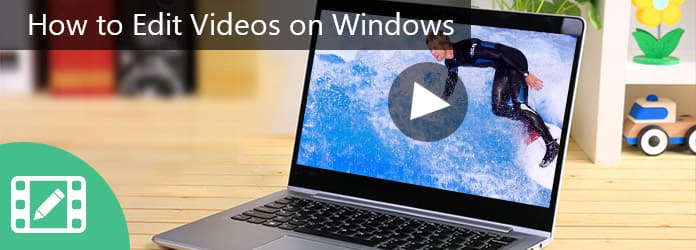
在Windows上編輯視頻
考慮到Windows Movie Maker在最新的Windows上不可用,您可能需要一個易於使用的視頻編輯器,例如Aiseesoft 視頻編輯。 它比WMM提供更多的好處。
1.在Windows上編輯視頻最多不超過三個步驟。
2.提供所有基本的視頻編輯工具,例如剪輯,裁剪,旋轉等。
3.一鍵增強和優化視頻質量。
4.調整亮度,對比度,顏色,速度和其他視頻參數。
5.風格化視頻,具有豐富的效果,水印和文本。
6.支持所有視頻格式,包括HD和4k視頻文件。
7.適用於Windows 10/8 / 8.1 / 7 / XP。

步驟 1 安裝易於使用的視頻編輯器
在Windows PC上下載並安裝Aiseesoft Video Editor,然後啟動視頻編輯器。 在主界面上,您可以選擇編輯功能以開始在Windows上編輯視頻,例如旋轉。
步驟 2 一鍵編輯視頻
進入編輯窗口時,單擊“添加文件”按鈕以導入要編輯的視頻。
旋轉視頻:使用視頻旋轉工具,您可以將視頻順時針或逆時針旋轉90度。 要翻轉視頻,只需單擊左側邊欄上的“水平翻轉”或“垂直翻轉”。

裁剪視頻:使用“裁剪”工具可以選擇帶有字幕的視頻的一部分。
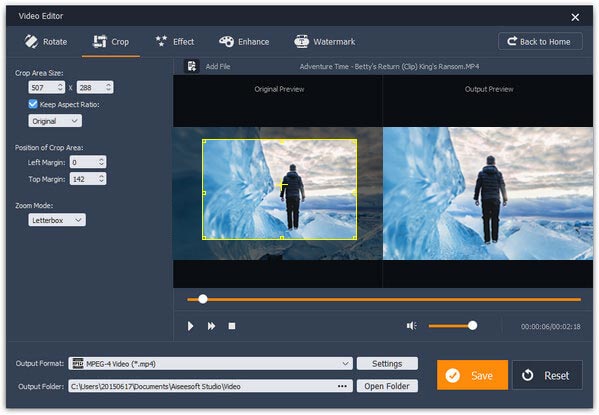
應用視頻效果:如果轉到“效果”窗口,則可以調整“亮度”,“對比度”和其他參數。
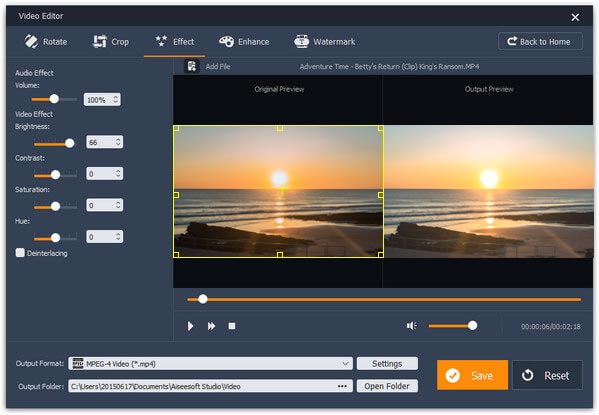
剪切視頻:您可以使用基本剪輯或高級剪輯工具修剪視頻。
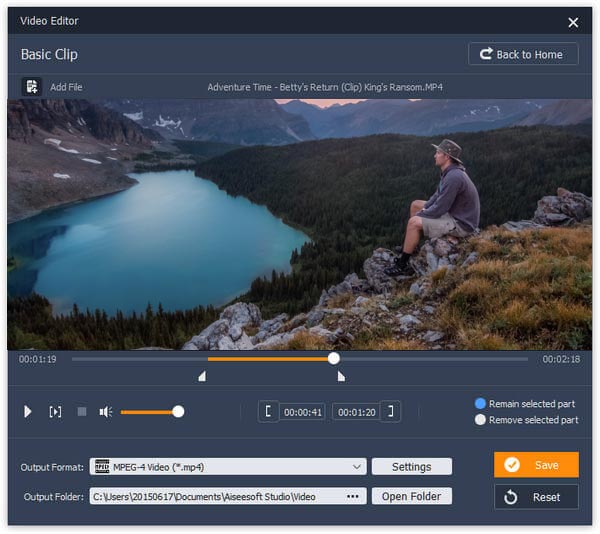
增強視頻:如果要優化視頻質量,增強工具可以自動穩定視頻,消除噪聲,增強分辨率和優化亮度。
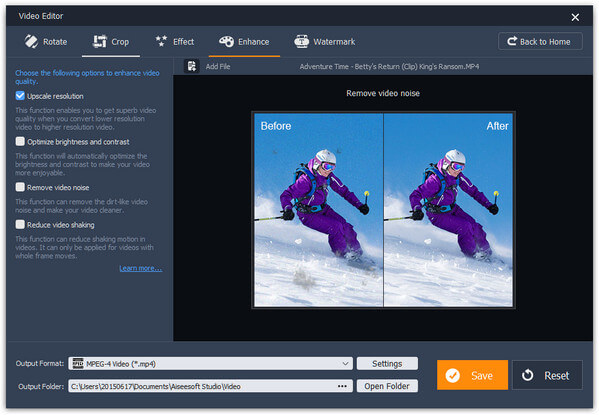
簡單地合併視頻:“視頻/音頻連接器”工具允許您導入多個多媒體文件以合併為一個。
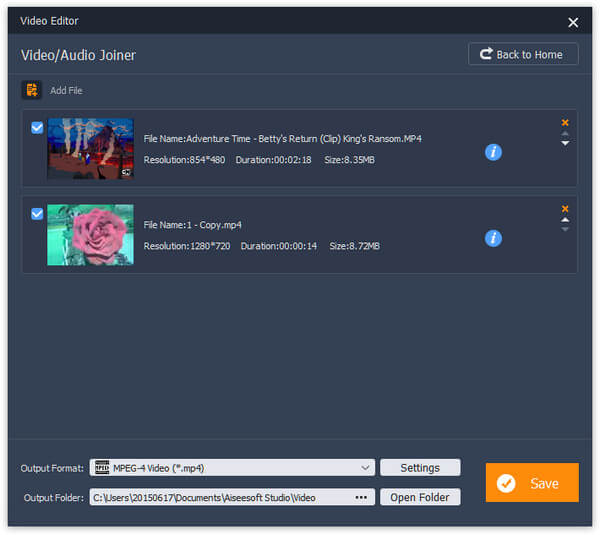
加水印:或者您可以轉到“水印”窗口在視頻上添加徽標。
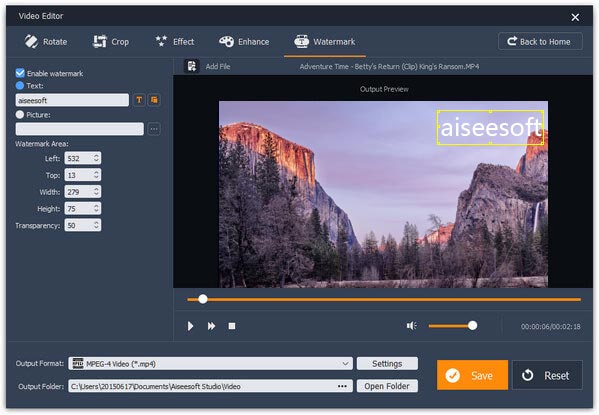
步驟 3 導出編輯的視頻
在“輸出格式”菜單中選擇合適的視頻格式,在“輸出文件夾”框中放置一個文件夾,然後單擊“保存”按鈕以將視頻結果保存到計算機並在Windows上完成編輯視頻。
Windows Media Player是Windows PC的本機多媒體管理器和播放器。 但是,WMP有一些可用的插件可以幫助您輕鬆地編輯視頻,例如SolveigMM WMP Trimmer插件。
步驟 1 下載插件並將其安裝在您的計算機上。 打開WMP並轉到“工具”>“插件”,然後啟用標有“ SolveigMM WMP Trimmer插件家庭安裝”的選項。
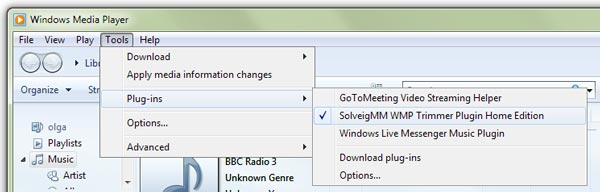
步驟 2 在WMP中播放要編輯的視頻,然後單擊“編輯文件”以顯示視頻編輯工具欄。 然後,您可以使用工具欄上的編輯工具來選擇視頻的某些部分。 最後,單擊“修剪”按鈕以將其從視頻中剪切出來並將所選片段保存到硬盤驅動器中。
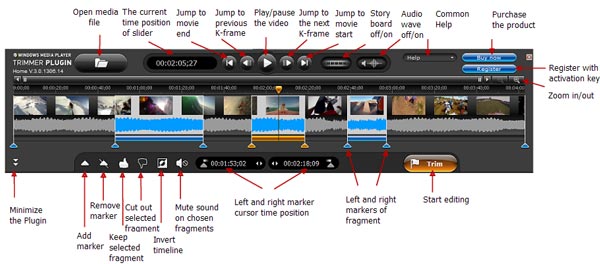
優點
1. Windows Media Player是Windows PC的預安裝實用程序。
2.能夠在Windows上使用插件編輯視頻。
3.有很多WMP插件。
缺點
1.如果沒有插件,則WMP無法在Windows上編輯視頻。
2.一些插件需要購買。
Windows Movie Maker是專用的 Windows視頻編輯器。 儘管您不能從Microsoft下載它,但它在舊版本的Windows系統(例如Windows 7 / XP和Vista)上運行良好。 如果您有任何版本的WMM,則可以使用它直接在Windows上編輯視頻。
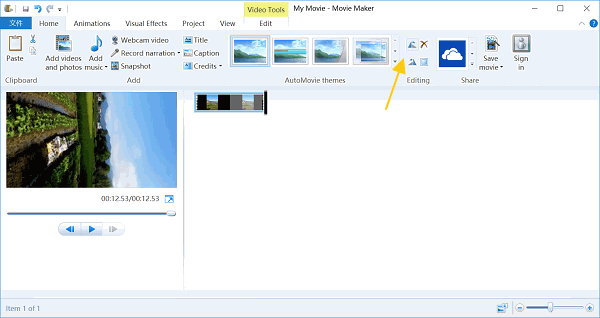
步驟 1 啟動Windows Movie Maker,轉到頂部功能區上的“主頁”選項卡,然後單擊“添加視頻和照片”圖標,以將要編輯的視頻加載到視頻編輯器中。
步驟 2 如果要編輯視頻的一部分,請使用“編輯”選項卡中的“分割”工具首先剪輯視頻。
要旋轉視頻剪輯,請單擊“主頁”選項卡中的“向左旋轉”或“向右旋轉”按鈕。
如果需要在視頻上添加音樂,請在“主頁”選項卡中單擊“添加音樂”選項,然後從計算機導入音頻。
另外,您可以使用“標題”功能在視頻上添加文字和徽標。
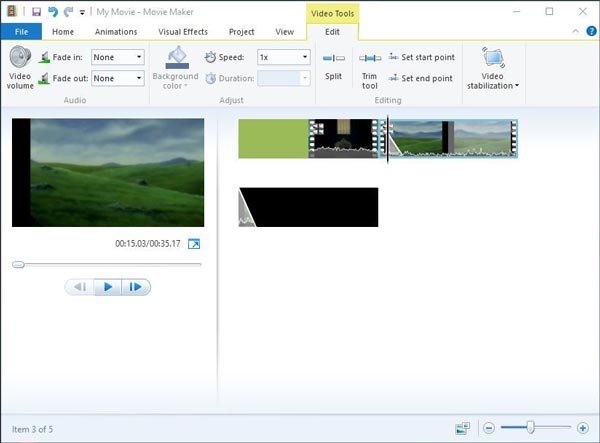
“編輯”選項卡中的“修剪”工具可能會從視頻中剪切剪輯。
您可以通過調整“速度”選項來加速視頻以創建間隔拍攝效果。
WMM還可以使用“編輯”選項卡中的“視頻穩定”功能來穩定視頻。
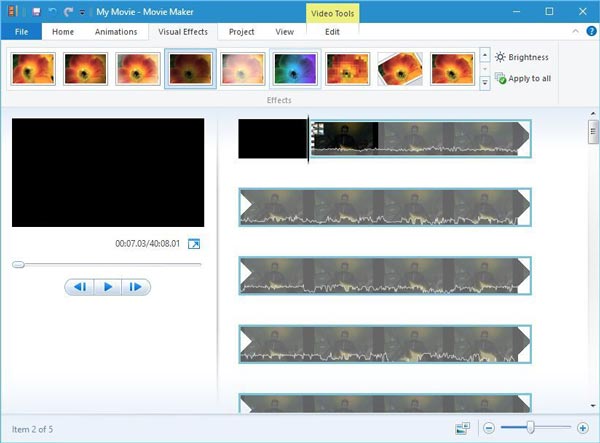
要將視頻效果應用於視頻,請轉到“視覺效果”標籤,然後選擇您喜歡的過濾器。
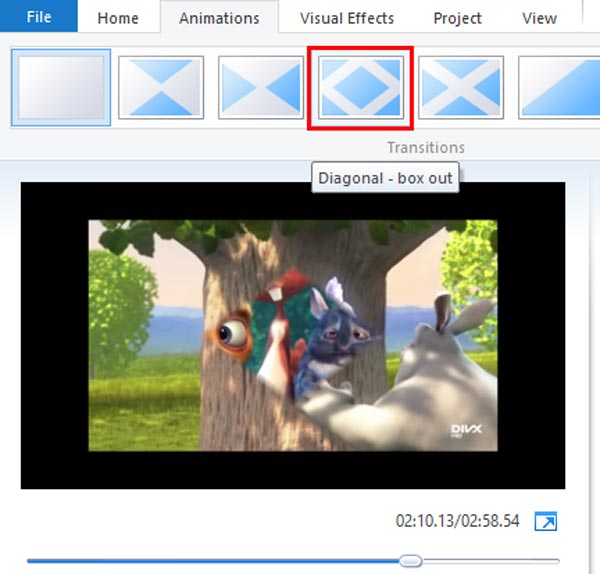
在情節提要中合併兩個視頻片段時,可以使用“動畫”選項卡中的過渡來平滑生成的視頻。
步驟 3 如果您對 Windows 上的視頻編輯感到滿意,請轉到“主頁”選項卡,單擊“保存電影”將結果導出到您的計算機,或在“共享”部分選擇社交網絡將視頻直接發佈到社交媒體。
優點
1. WMM的界面易於使用,您可以輕鬆找到所需的內容。
2.它支持幾乎所有常用的視頻格式,包括AVI。
3.視頻輸出質量好。
缺點
1.它不再適用於最新的Windows系統。
2.此視頻編輯器缺少一些視頻編輯功能,例如反向。
根據以上教程,您可能會掌握多種在Windows PC上編輯視頻的方法。 對於許多Windows用戶,Windows Movie Maker仍然是僅在Windows上編輯視頻的有用工具之一。 在上面的指南中,我們詳細總結了視頻編輯功能。 借助插件,Windows Media Player還集成了一些視頻編輯功能,例如修剪視頻。 它們都有一定的局限性,因此我們推薦用於Windows的另一種多功能視頻編輯器Aiseesoft Video Editor。 它不僅適用於Windows 10/8 / 8.1 / 7 / XP,而且還提供廣泛的編輯功能。